工作中常常会有很多合并的单元格,看起来简洁明了,可是到需要排序号时,无法下拉娴錾摇枭填充,十分降低工作效率,另一方面,对合并单元格进行求和也是一种麻烦,输入求和柬缰缣挞公式没办法下拉,使后面的合并单元格按照公式进行计算,这些其实可以用Excel函数来解决。
工具/原料
Excel和WPS
WPS2019
对合并单元格排序
1、第一步:鼠标左键,全选需要填充序列的合并单元格。
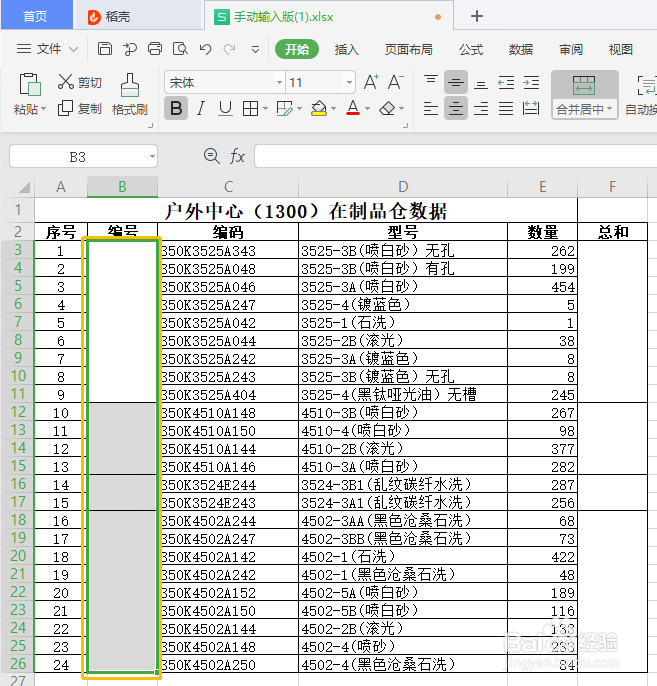
2、第二步:在“公式输入栏”输入公式:=Counta($B$2:B2) ,输入第一个B2时要按一下F4,使其变成$B$2【公式=Counta括号里面选择B2单元格的原因是,需要选择一个计算对象,一般像下面第一张图片所示的情况,就选择合并单元格前面的一个单元格即可】。



3、第三步:输入完整公式后,按下Ctrl+Enter组合键,选择的所有合并单元格将排好序列。

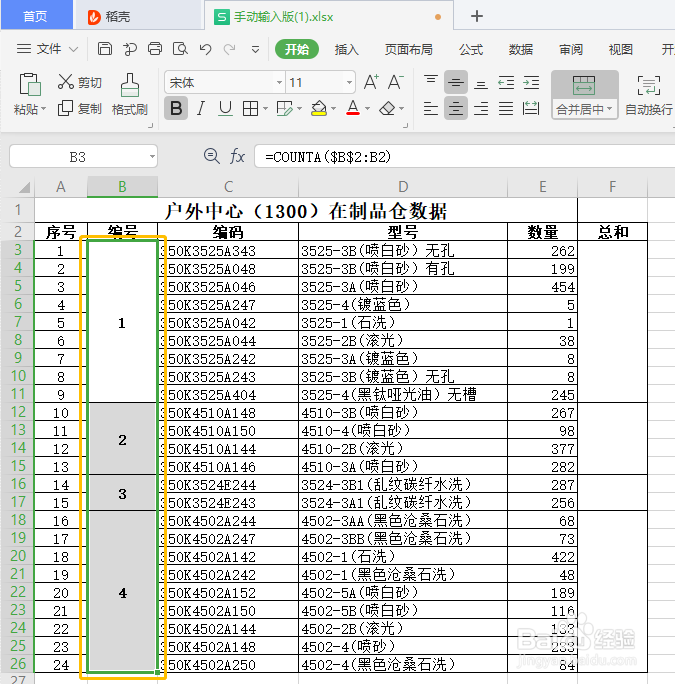
对合并单元格进行求和填充
1、第一步:鼠标左键,全选需要统计求和的合并单元格。

2、第二步:在“公式输入栏”输入公式:=Sum(E3:E26)-Sum( F4:F26)【输入的E3:E26区阄莱决胪域是需要在合并单元格中统计的全部数据,输入的F4:F26区域,是第一个合并单元格后面的区域,F4是由点击的第一个合并单元格确定,第一个合并单元格显示的是F3,所以它的下一个单元就是F4】

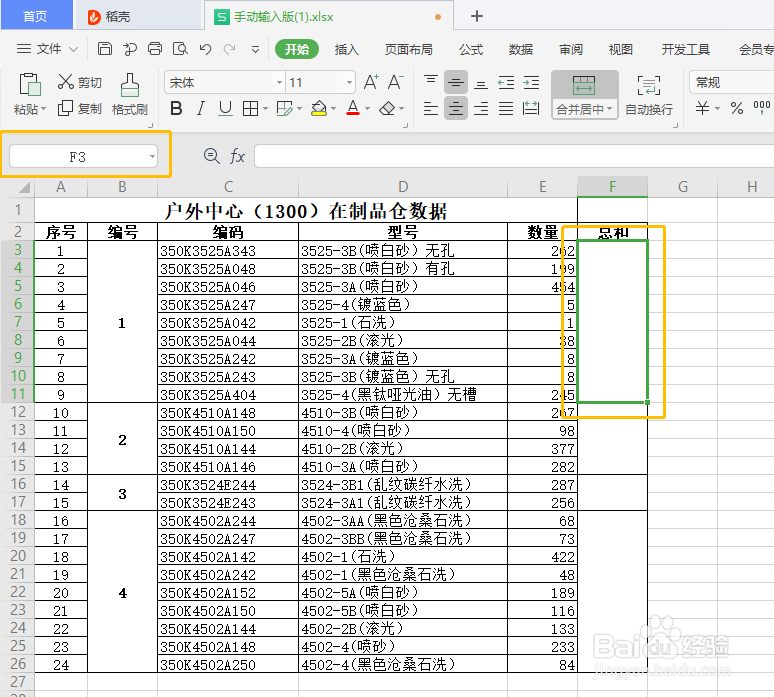

3、第三步:输入完整公式后,按下Ctrl+Enter组合键,选择的所有合并单元格求和好数据。